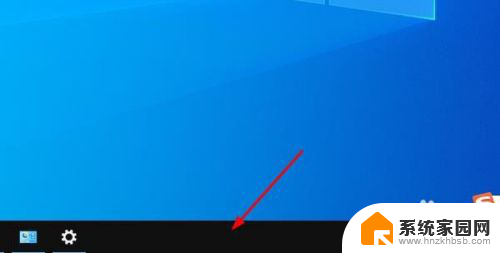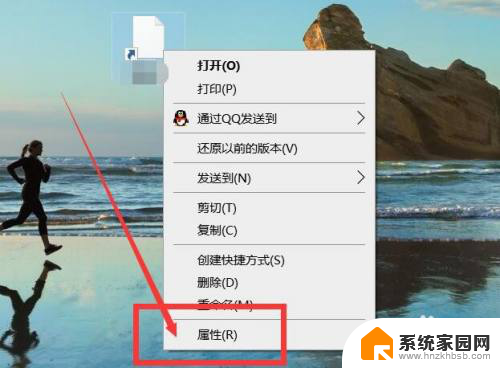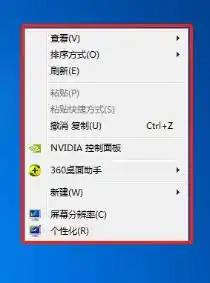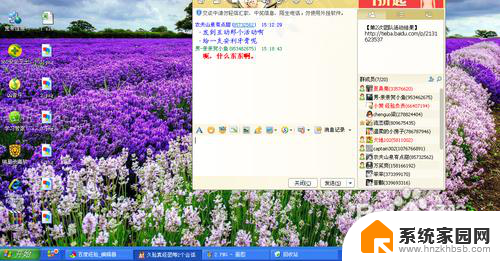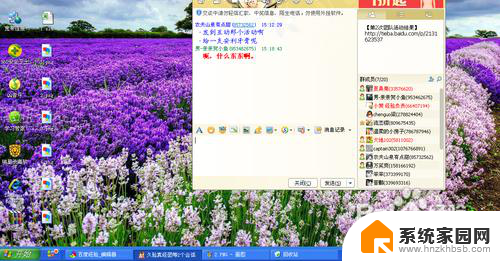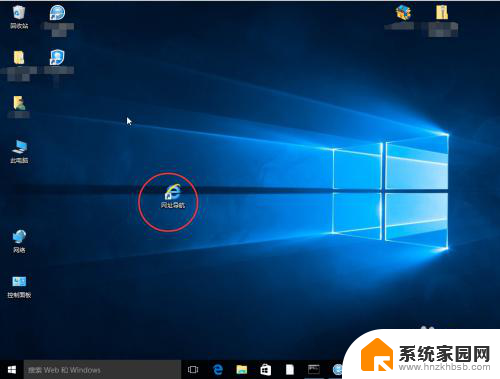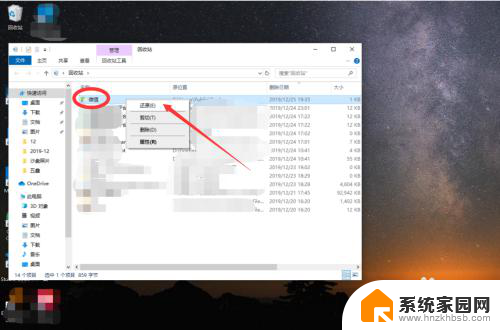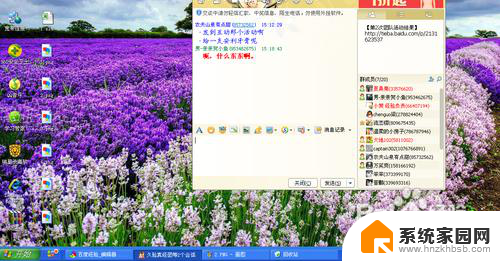电脑桌面计算机快捷方式图标怎么恢复 Windows 10桌面快捷方式丢失怎么恢复
更新时间:2024-07-17 18:01:07作者:yang
Windows 10操作系统是目前使用最广泛的操作系统之一,但有时候我们可能会遇到电脑桌面快捷方式丢失的情况,当快捷方式图标消失时,不仅影响了我们的使用体验,还可能导致一些不便。当我们遇到这种情况时,应该如何恢复桌面快捷方式呢?接下来我们将为大家介绍几种恢复桌面快捷方式的方法。
操作方法:
1.右键点击“任务栏”。
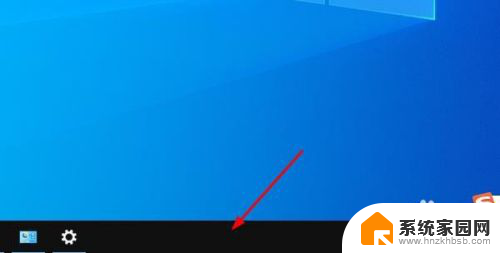
2.将鼠标悬停在“工具栏”选项。
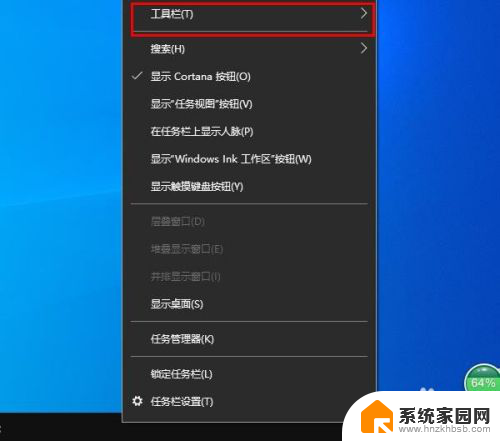
3.在出现的子菜单里,单击“桌面”。
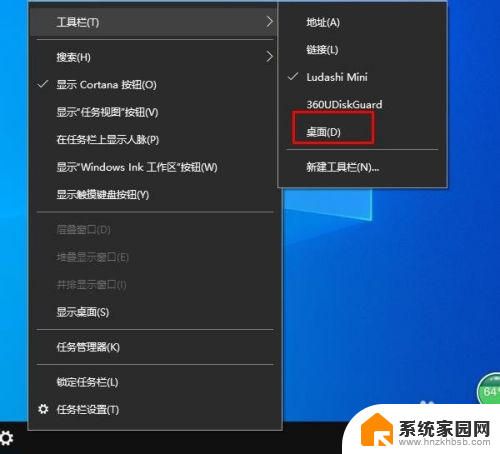
4.这时,在任务栏的右侧会出现“桌面”两个字。
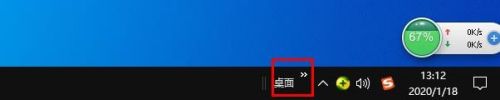
5.点击“桌面”右上角的双箭头。

6.此时,你会看到整个桌面图标列表。选择丢失的图标,并右键单击。我们以“控制面板”为例。
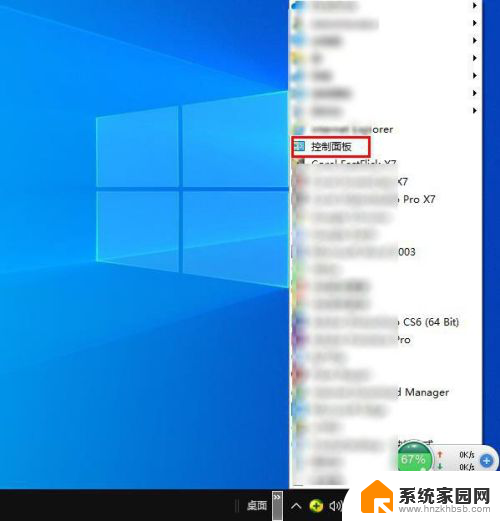
7.右键单击“创建快捷方式”。
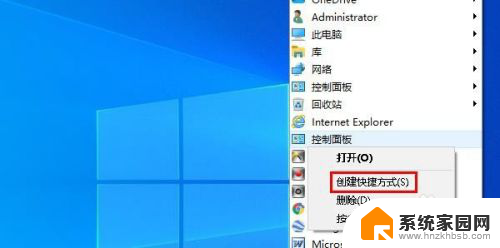
8.在出现的询问对画框里,选择“是”。至此,丢失的图标又回到了桌面。
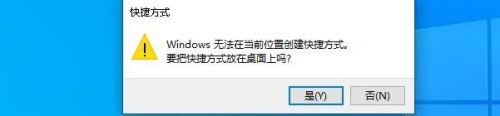
以上是恢复电脑桌面计算机快捷方式图标的全部内容,如果您遇到这种情况,可以按照以上方法解决,希望对大家有所帮助。